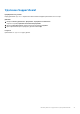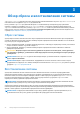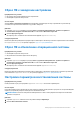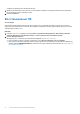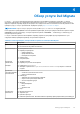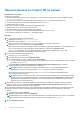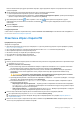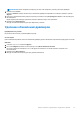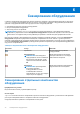Users Guide
Table Of Contents
- SupportAssist для домашних ПК версии 3.9 Руководство пользователя
- Содержание
- Введение
- Начало работы с SupportAssist для домашних ПК
- Минимальные системные требования
- Установка SupportAssist для домашних ПК
- Пользовательский интерфейс SupportAssist
- Изменение языка
- Создание профиля SupportAssist
- Обновление контактной информации и сведений о доставке
- Использование другого профиля SupportAssist
- Настройка параметров Интернета
- Планирование автоматического сканирования и оптимизации
- Обновление SupportAssist вручную
- Уведомления
- Удаление SupportAssist
- Обзор сброса и восстановления системы
- Обзор услуги Dell Migrate
- Общие сведения о драйверах и загружаемых файлах
- Сканирование оборудования
- Оптимизация ПК
- Обзор виртуального помощника
- Создание запроса на поддержку
- Общие сведения о поиске и устранении неисправностей
- Обзор журнала
- Получение поддержки
- Часто задаваемые вопросы
- SupportAssist для домашних ПК
- Связаться с Dell
Общие сведения о драйверах
и загружаемых файлах
Обновление драйверов помогает улучшить производительность ПК и устранить угрозы безопасности. По умолчанию
SupportAssist сканирует ПК каждую неделю, чтобы определить доступные обновления для драйверов и приложений Dell,
установленных на ПК. При необходимости можно настроить частоту, с помощью которой SupportAssist будет выполнять
сканирование.
SupportAssist классифицирует обновления по уровню серьезности: Срочные, Безопасность, Рекомендуемые и
Необязательные.
ПРИМЕЧАНИЕ: В этом документе термин «драйвер» относится к BIOS, драйверам, микропрограмме и приложениям
Dell, установленным на вашем ПК.
Установка обновлений драйверов
Предварительные условия
Вы должны войти в систему с правами администратора.
Об этой задаче
SupportAssist сканирует ПК и заблаговременно предлагает доступные обновления для драйверов и приложений Dell,
установленных на ПК. Перед установкой обновления драйвера SupportAssist автоматически создает точку восстановления.
С помощью точки восстановления можно удалить обновление драйвера и вернуть ПК в предыдущее состояние. В
заданный момент времени SupportAssist может сохранить только три точки восстановления. При создании новой точки
восстановления самая старая точка восстановления автоматически удаляется.
ПРИМЕЧАНИЕ: Если вы установите более новую версию BIOS, то не сможете удалить обновление.
ПРИМЕЧАНИЕ: В операционной системе Windows создание точек восстановления по умолчанию отключено. Чтобы
приложение SupportAssist могло создать точку восстановления, необходимо включить настройку создания точек
восстановления в Windows.
Действия
1. Откройте SupportAssist и нажмите на .
2. На плитке Получение драйверов и загрузки нажмите кнопку Выполнить.
● Если для вашего ПК доступны обновления, на плитке Получение драйверов и загружаемых материалов
отображаются тип и количество доступных обновлений.
● Если приложение SupportAssist не может обнаружить обновления для вашего ПК, отображается соответствующее
сообщение.
3. Щелкните ссылку Обновить сейчас.
Откроется страница «Драйверы».
4. Выберите обновления, которые следует установить, и нажмите кнопку Установить.
ПРИМЕЧАНИЕ: Некоторые обновления драйверов необходимо установить вместе с одним или несколькими
другими драйверами для правильной работы. Необходимо выбрать все такие зависимые драйверы и нажать кнопку
Установить.
● Для обновлений, которые устанавливаются автоматически, в столбце Состояние отображаются и состояние
Готово.
● Если обновление должно быть установлено вручную, то после завершения загрузки в столбце Состояние
отображается ссылка Установить. Чтобы установить обновление, нажмите Установить.
5
28 Общие сведения о драйверах и загружаемых файлах